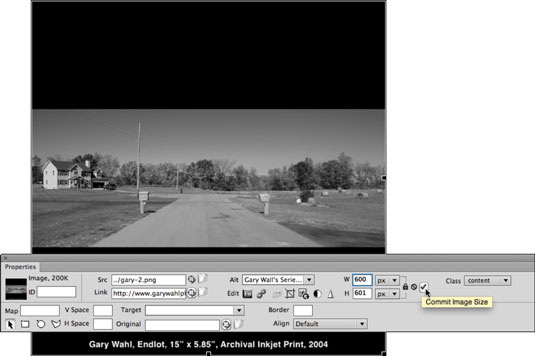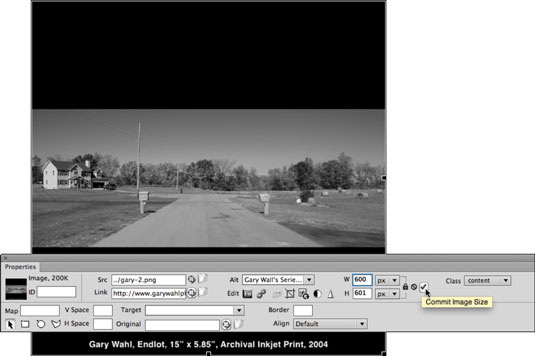Dreamweaver rekvizītu inspektors ir kontekstjutīgs, tas nozīmē, ka, noklikšķinot uz attēla, tiek parādīti un rediģējami šī attēla HTML atribūti. Daži rediģējamo attēlu atribūti ir vairāk “tehniski” nekā dizaina faktori.
Piemēram, attēla ID tiek izmantots, kad attēli ir savienoti ar JavaScript programmām vai datu bāzēm. Citi attēla atribūti rekvizītu inspektorā ietver ierobežotu faktisko attēlu rediģēšanas rīku kopu. Šie rīki ietver apgriešanu, kontrasta rediģēšanu un attēlu asināšanu. Apskatiet vissvarīgākās no šīm iespējām:
-
Kartes apgabala rīki: Kartes apgabala rīki izveido atlasītajā attēlā noklikšķināmus tīklājus un definē atsevišķas saites dažādiem karstajiem punktiem. Hotspot ir attēla sadaļa, kas kalpo kā saite. Varat izmantot Taisnstūra, Apļa un Daudzstūra tīklāja rīkus, lai atlasītajam attēlam zīmētu sadaļas un pēc tam piešķirtu šiem karstajiem punktiem īpašas saites rekvizītu inspektorā.
Ceturtais šīs komplekta rīks, Pointer Hotspot rīks, tiek izmantots, lai atlasītu, pārvietotu vai rediģētu esošos tīklājus.
-
V atstarpe un H atstarpe: definējiet horizontālo un vertikālo atstarpi ap atlasīto attēlu.
-
Līdzināt: izmantojiet šo uznirstošo logu, lai izvēlētos līdzinājumu pa kreisi vai pa labi. (Citas opcijas ir tehniski pieejamas, taču tās ir paliekas no laikmeta, kad teksta lieluma grafiskie simboli tika ievietoti tieši teksta rindās un mūsdienās netiek izmantoti attēlu līdzināšanai.)
-
Src: šis lauks identificē iegulto saistīto attēlu.
-
Alt: mainiet tekstu, kas tiek rādīts vai tiek nolasīts skaļi, kad attēls nav redzams.
-
Robeža: definējiet apmales platumu (0 pikseļu, pēc noklusējuma) vai 1 pikseļu, ja attēls kalpo kā saite.
-
Saite: definējiet saiti, kas tiek atvērta, noklikšķinot uz attēla. Ja saite ir definēta, varat iestatīt, lai saite tiktu atvērta jaunā pārlūkprogrammas logā, uznirstošajā uznirstošajā logā izvēloties _blank.
-
Klase: izmantojiet šo uznirstošo logu, lai piešķirtu CSS klases stilus, ja tādi ir definēti lapā vai saistīti ar to.
-
W (platums) un H (augstums): mainiet attēla izmēru. Atceļot ikonas Pārslēgt izmēru ierobežojumus, tiek atbloķēta saikne starp augstumu un platumu, ļaujot attēlu izstiept vai izspiest, nevis saglabāt sākotnējo augstuma un platuma malu attiecību, mainot izmēru. Varat arī mainīt izmērus interaktīvi, noklikšķinot un velkot atlasītā attēla apakšējā labā stūra turi. Turiet nospiestu taustiņu Shift, kamēr maināt izmērus, lai saglabātu augstuma un platuma attiecību.
-
Atkārtots paraugs: jaunie CS6 rīki ļauj atkārtoti izmērīt attēla izmēru (mazāku). Atkārtota iztveršana novērš nevajadzīgus datus un samazina attēla failu, un tas nozīmē, ka attēlu var lejupielādēt ātrāk. Atzīmējiet izvēles rūtiņu Commit Image Size, lai atkārtoti izveidotu attēla paraugu, vai noklikšķiniet uz pogas Atiestatīt uz sākotnējo izmēru blakus tam rekvizītu inspektorā, lai atsauktu izmēru maiņu.